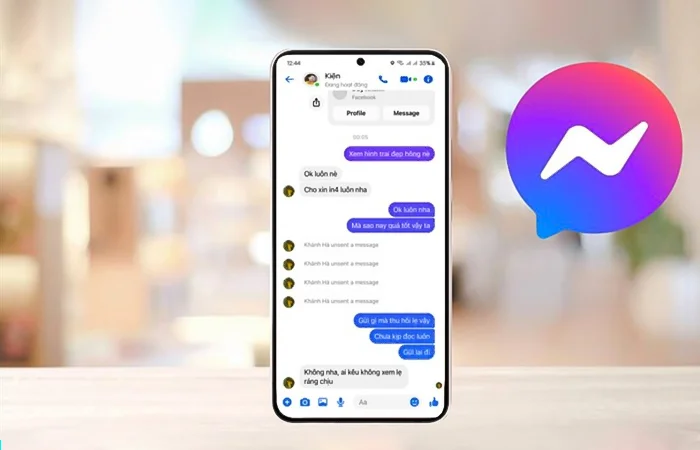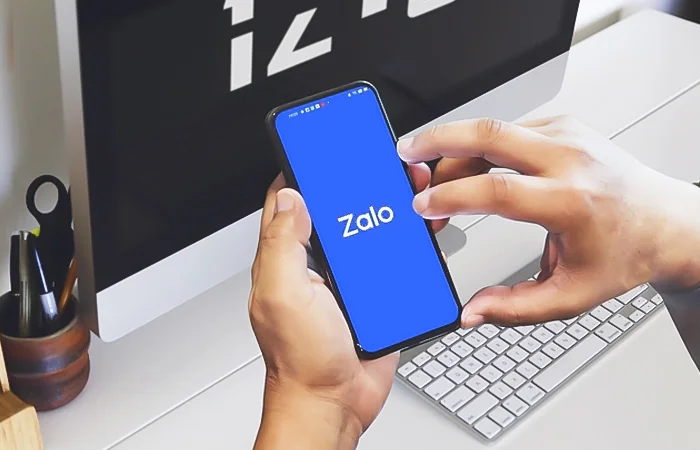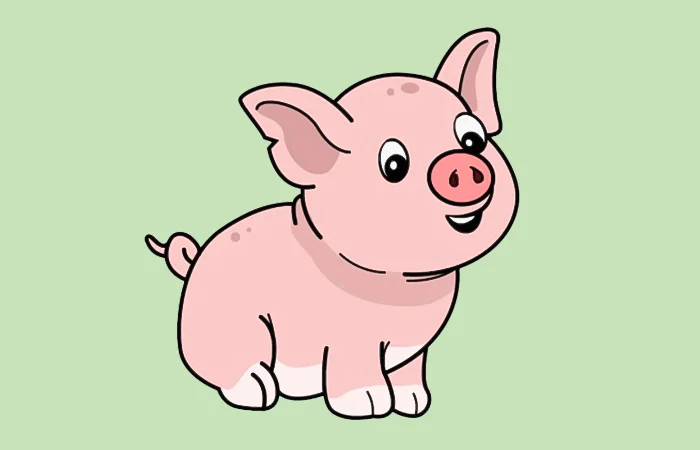Hướng dẫn cách tải toàn bộ Album ảnh trên Facebook đơn giản nhất
Bạn đang muốn tải toàn bộ Album ảnh của mình, của người khác trên Facebook nhưng lại không biết cách để tải. Bài viết này, Tin nhanh Plus sẽ hướng dẫn bạn cách tải toàn bộ Album ảnh trên Facebook đơn giản nhất!
Lợi ích của việc tải toàn bộ Album ảnh trên Facebook
- Giúp cho bạn có thể tải nhanh toàn bộ Album ảnh trên Facebook, thay vì phải tải từng cái một
- Giúp bạn có thể dễ dàng tải, cũng như phân loại thư mục ảnh
- Tốc độ tải nhanh hơn rất nhiều so với việc tải từng hình ảnh
- Ảnh được tải xuống được chứa trong File nén, vì thế rất dễ để quản lý cũng như gửi cho người khác
Hướng dẫn cách tải toàn bộ Album ảnh trên Facebook
Để có thể tải toàn bộ Album ảnh trên Facebook, thì bạn hãy làm theo như sau:
Bước 1: Đầu tiên, bạn hãy tiến hành truy cập vào Facebook của mình bằng trình duyệt trên máy tính, sau đó bạn hãy nhấn chọn vào Xem trang cá nhân.
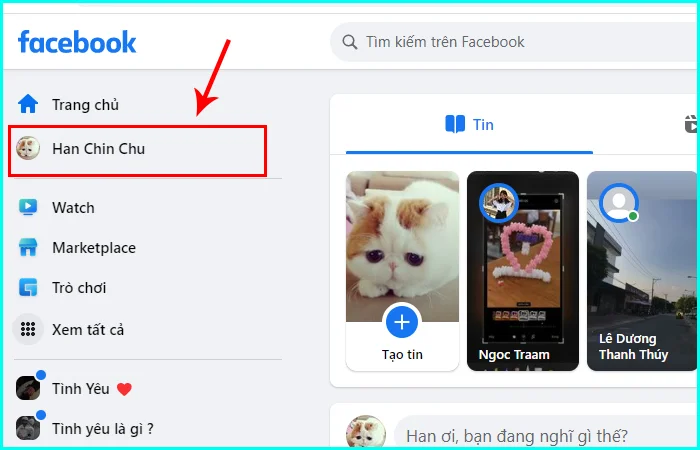
Bước 2: Tại giao diện trên trang cá nhân, bạn hãy tiến hành nhấn chọn vào Ảnh.

Bước 3: Trên giao diện ảnh, bạn hãy nhấn chọn vào Album.

Bước 4: Tiếp theo, bạn hãy di con trỏ chuột đến Album ảnh mà mình muốn tải, tại đây bạn hãy nhấn chọn vào Dấu 3 chấm (nằm tại góc trái của Album ảnh).
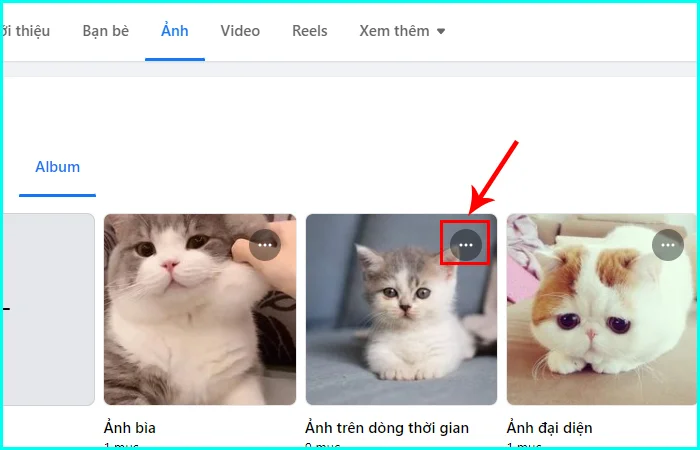
Bước 5: Kế tiếp, bạn hãy tiến hành nhấn chọn vào Tải album xuống.
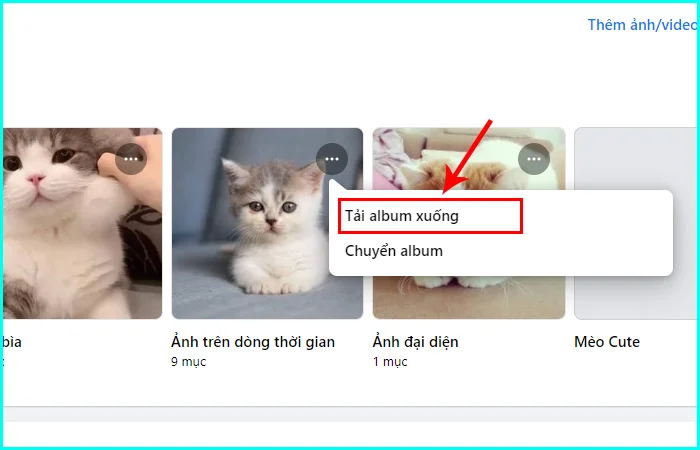
Bước 6: Facebook sẽ hỏi bạn có muốn tải Album ảnh xuống không, bạn hãy nhấn chọn vào Tiếp tục.
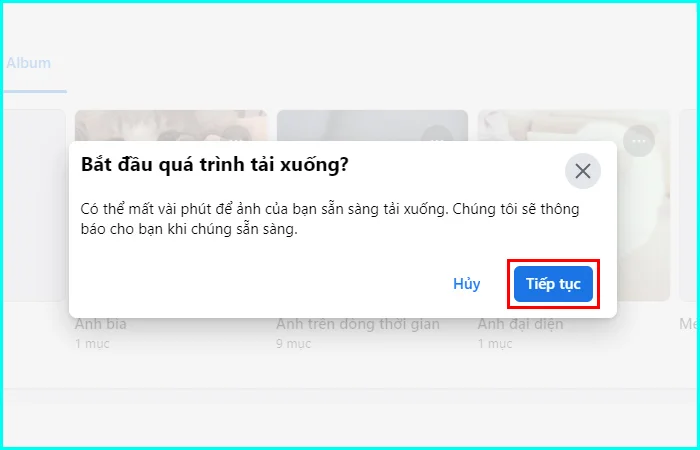
Bước 7: Lúc này Facebook sẽ thông báo Bạn có thể bắt đầu tải Album ảnh trên dòng thời gian của mình, bạn hãy nhấn chọn vào thông báo đó để bắt đầu quá trình tải Albun ảnh trên Facebook.
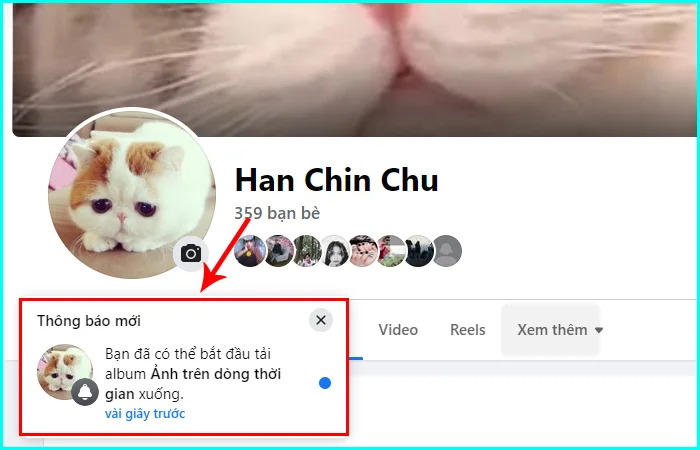
Bước 8: Tiếp theo, Facebook sẽ yêu cầu bạn nhập mật khẩu Facebook của mình để hoàn tất quá trình tải Album ảnh xuống.
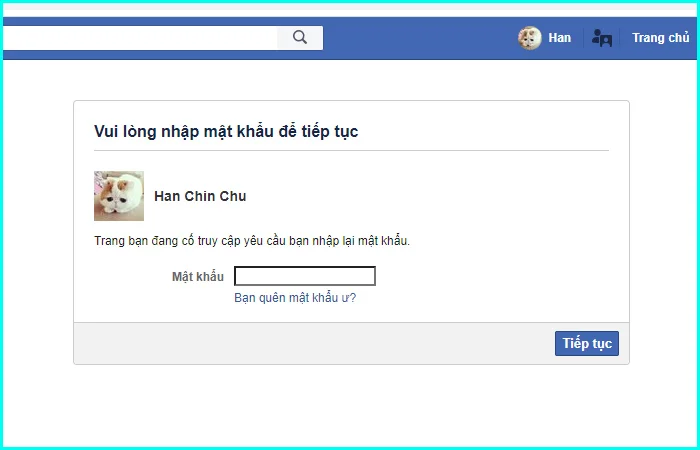
Bước 9: Album ảnh tải về sẽ ở dạng File Zip, bạn hãy tiến hành giải nén File Zip ra để xem lại toàn bộ hình ảnh vừa được tải về từ Album ảnh trên Facebook của mình.
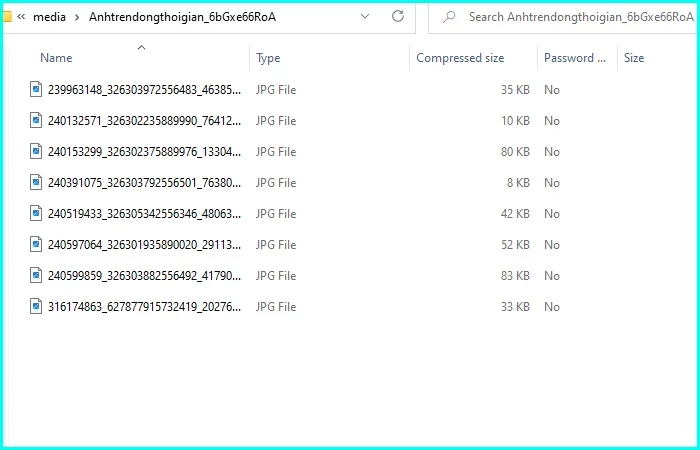
Như vậy là mình vừa hướng dẫn bạn cách tải toàn bộ Album ảnh trên Facebook thành công rồi, với cách này bạn có thể tải được tất cả những Album ảnh của mình chỉ trong một thời gian ngắn, thay vì phải tải từng hình ảnh một sẽ rất mất thời gian.
>> Xem thêm: Cách ẩn album ảnh trên Facebook
Cách tải toàn bộ Album ảnh trên Facebook bằng tiện ích DownAlbum
Để tải toàn bộ Album ảnh trên Facebook bằng tiện ích DownAlbum thì bạn hãy tiến hành làm như sau:
Bước 1: Đầu tiên, bạn hãy tiến hành cài đặt tiện ích DownAlbum về trình duyệt Chrome của mình. Bạn có thể tải tiện ích DownAlbum Tại đây.
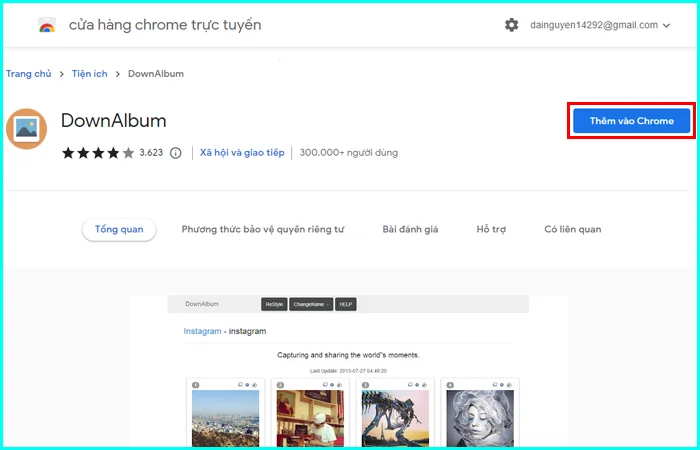
Bước 2: Tiếp theo, bạn hãy tiến hành truy cập vào Facebook của mình, nhấn chọn vào Album ảnh mà bạn muốn tải. Sau đó, bạn hãy nhấn chọn vào Biểu tượng hình ảnh (DownAlbum) trên thanh tiện ích -> Tiếp tục nhấn chọn vào Normal.
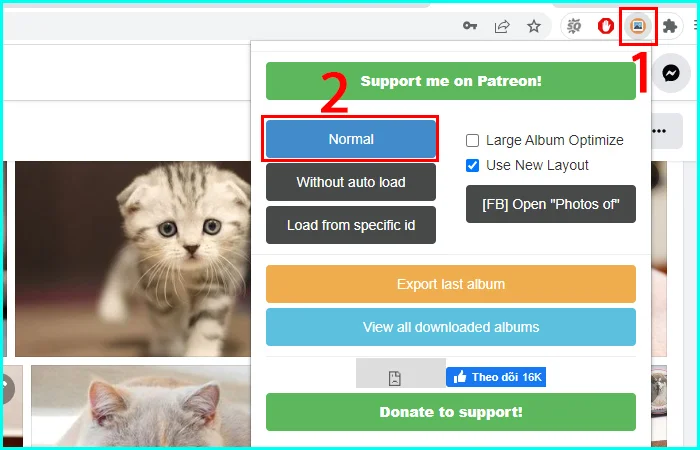
Bước 3: Kế tiếp, lúc này một cửa sổ sẽ bật lên bạn hãy nhấn chọn Ok. Sau đó, bạn hãy nhấn chọn tiếp vào Output.
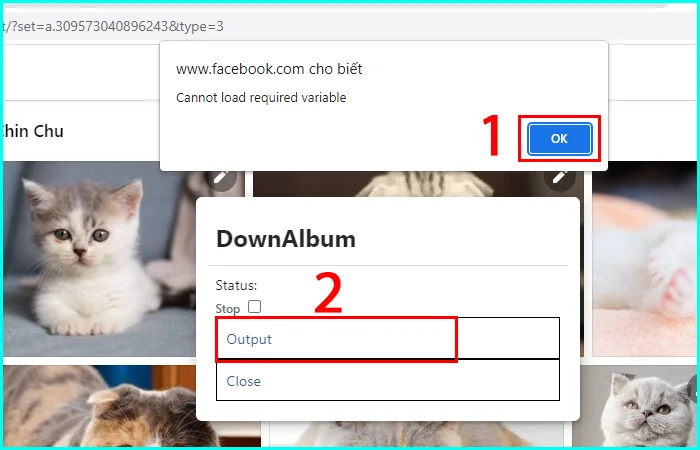
Bước 4: Lúc này bạn hãy tiến hành nhấn chọn tổ hợp phím Ctrl + S để tải Album ảnh về máy tính của mình, bạn hãy nhấn tiếp vào Save để hoàn tất việc tải Album ảnh trên Facebook bằng tiện ích DownAlbum.
Vậy là mình vừa hoàn tất các bước hướng dẫn bạn cách tải toàn bộ Album ảnh trên Facebook bằng tiện ích DownAlbum thành công rồi, bây giờ bạn hãy quay trở lại thư mục máy tính của mình để xem lại toàn bộ hình ảnh trên Album. Ngoài ra, bạn cũng có thể sử dụng tiện ích DownAlbum để tải Album ảnh Facebook của một người nào đó trên Facebook về máy tính của mình.
>> Xem thêm: Nguyên nhân gửi Video qua Messenger bị mờ
Một số câu hỏi liên quan đến việc tải toàn bộ Album ảnh trên Facebook về máy tính
Câu hỏi số 1: Có thể tải toàn bộ Album ảnh trên Facebook bằng điện thoại không?
Hiện tại, Facebook chưa hỗ trợ việc tải toàn bộ Album ảnh trên Facebook về điện thoại, bạn chỉ có thể tải toàn bộ Album ảnh trên Facebook bằng máy tính mà thôi.
Câu hỏi số 2: Làm như thế nào để tải toàn bộ Album ảnh trên Facebook của bạn bè?
Để tải được toàn bộ Album ảnh của bạn bè trên Facebook, thì bạn có thể sử dụng tiện ích DownAlbum.
Câu hỏi số 3: Có thể tải được Album ảnh của những người không phải là bạn bè trên Facebook không?
Câu trả lời là Có, tiện ích DownAlbum cho phép bạn tải Album ảnh của người khác trên Facebook, chỉ cần Album ảnh đó ở chế độ công khai là bạn có thể tải về máy tính của mình.
Câu hỏi số 4: Có thể tải được Album ảnh ở chế độ "chỉ mình tôi" không?
Bạn chỉ có thể tải Album ảnh ở chế độ riêng tư trên Facebook của mình, đối với trường hợp Album ảnh của người khác để ở chế độ riêng tư thì bạn sẽ không thể tải về máy tính của mình được.
Lời kết
Trên đây là những cách tải toàn bộ Album ảnh trên Facebook đơn giản nhất mà mình muốn chia sẻ đến bạn, mình hi vọng với mốt số mẹo nhỏ này đã giúp cho bạn có thể tải được toàn bộ Album ảnh trên Facebook của mình về máy tính. Chúc bạn thực hiện thành công!
>> Gợi ý thêm dành cho bạn:
Minh Tú
Xin chào! Mình là Minh Tú. Mình yêu thích công nghệ thông tin, các thủ thuật công nghệ, sức khỏe, làm đẹp, những câu chuyện tâm sự gia đình và giải đáp thắc mắc trong cuộc sống. Mình đã có hơn 5 năm gắn bó với việc chia sẻ và viết bài, mong rằng những gì mình viết ra sẽ giúp bạn có thêm thông tin hữu ích và cảm hứng mỗi ngày.
Bài viết nổi bật

Gank là gì? Ý nghĩa của từ Gank trong game và trong đời sống

Tuổi Tân Dậu 1981 hợp hướng nào? Xây nhà hướng nào?

Cây phong thủy hợp với tuổi Ất Sửu 1985? Con số may mắn dành cho tuổi Ất Sửu 1985

Mối quan hệ mập mờ là gì? Những tổn thương từ mối quan hệ mập mờ
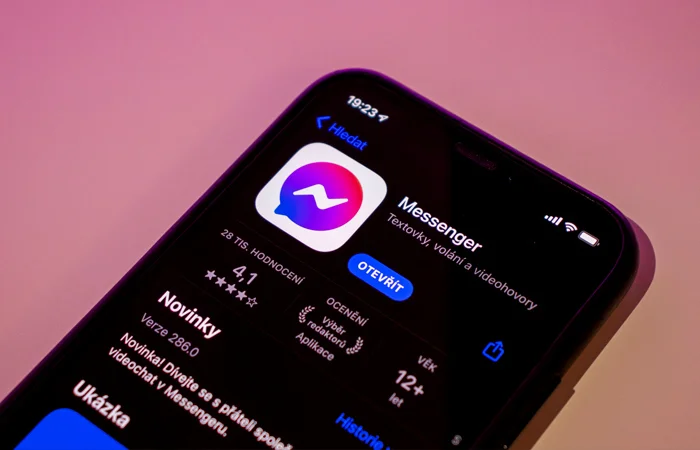
Messenger bị lỗi không chuyển tài khoản được và cách khắc phục